本記事は、I-O DATA様で以前ご紹介いただいた「クリエイター必見。パソコン買い替え時のバックアップの悩みは「移行アプリ付きSSD」で解決」をベースに、最新のZOTAC MAGNUS ONEシリーズでの検証結果を織り交ぜながら、一部書き直してお届けします。データ移行の手法は変わりませんが、4年半の技術進歩が垣間見える内容になっていますので、ぜひ最後までお読みください。
2025年10月14日にWindows 10のサポートが終了します。サポートが終了しても利用することはできますが、不具合修正や脆弱性のセキュリティ修正、何かトラブルが発生した場合のサポートを受けることができなくなります。
2021年2月にタワークラスの性能をミニサイズに収めたMAGNUS ONE ECM73070Cが登場し、話題を呼びました。しかし登場から4年半、搭載されていたWindows 10もまもなくサポートが終わります。もちろんWindows 11にアップグレードできるパフォーマンスを備えているPCではあるので、そのままお使いいただけますが、近日登場予定の最新バージョンが手元に届きましたので、Windows 11にアップデートのタイミングでシステムも移行してみるのはいかがでしょうか。
特に大容量のデータを扱うクリエイターのみなさんは、大容量データをどうやって移行したら良いか、お悩みではないでしょうか。
今回、ZOTAC最新のクリエイター向けミニPC「MAGNUS ONE EU275070C(Windows 11)」を使って、実際にMAGNUS ONE ECM73070C(Win10)から最新モデル(Win11)へのデータ移行を行いました。4年半の技術進歩とともに、その手順と使用感を詳しくレポートします。
目 次
様々なデータ移行方法
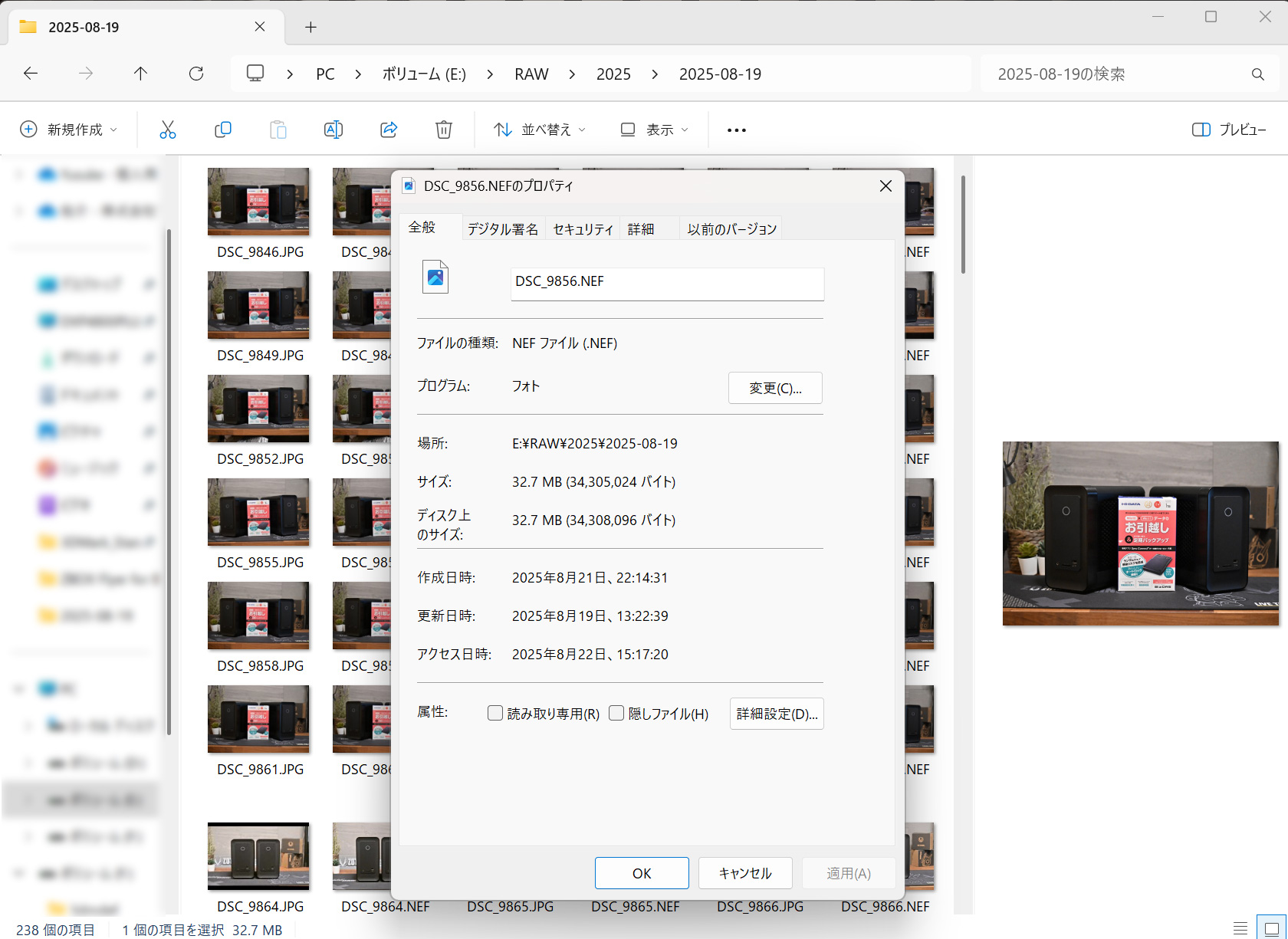
クリエイターが大容量ファイルで抱える悩みで、一番に挙げられるのは、ストレージの容量やデータのバックアップであることは間違いありません。
撮影した写真や動画、3Dモデリングなどのオリジナル素材、デザイン、映像編集した素材、レンダリングデータ、バックアップデータなど、作品づくりの各工程で発生するデータ量は膨大になります。
これらのデータ保存には、クラウド保存かローカル保存の2つに分かれると思います。どちらの方法を選ぶかは、利用シーンや予算、データの取り扱いや頻繁なアクセスが求められるかどうかによって最適な選択が変わります。
どちらにしても、PC環境が変わる際のデータ移行は、移行後も問題なくPC作業が継続できるように、慎重かつスムーズに済ませたいですね。
OneDrive(クラウド)で同期している、もともとクラウドをメインで利用していた方

データ移行には様々な方法があります。例えばMicrosoftはOneDrive(クラウド)でのデータ移行を推奨しています。OneDriveは5GBまで無料、それ以上は年ごとにサブスクでの課金が必要となります。
すでにOneDriveでデータを同期している場合や、もともとクラウドをメインで利用していた方はそのまま使用して、データ移行する方法が一般的かもしれません。
(参考)「Microsoft 365」クラウド ストレージの価格とプランの比較
主にローカル環境(外付けHDDなど)でデータを保存していた方

これまで、外付けHDDなどにデータ保存していた方は、そのままお使いの外付けHDDを使用してデータ移行することも可能ですが、データの選別が必要であったり、移行漏れが発生したりする可能性などのデメリットもあり、十分とは言えません。
また、別の方法としてOneDrive(クラウド)を利用してデータをコピーするとなると、新たにサブスク課金が必要となります。また、クラウドへ大容量データをアップするには非常に時間がかかり、ネット環境が不調だとデータ確認も大変です。
そもそもクラウドは、自分の手の届かないデータがおかれている不安もあります。逆にクラウドを使わず、現状のまま外付けストレージやNASを利用してファイルコピーするにも、データの選別が手間だったり移行漏れがあったりして、移行できるかどうか心配ではないでしょうか。
データ移行における「クラウド保存」と「外付けSSD保存」の比較表を作成しました。データ移行時に考慮すべきさまざまな要素を整理して比較します。
| 項目 | クラウド保存 | 外付けSSD保存 |
|---|---|---|
| コスト | サブスクにより継続的に課金され、容量が大きいとコストが増加する。 | 購入時の初期費用は必要になるが、ランニングコストは不要。 |
| ストレージ容量 | サブスクのプランにより容量を選べる。 | 購入時に容量を選べる。 |
| データ転送速度 | インターネット回線速度に依存し、アップロード・ダウンロードの時間がかかる。 | USB規格(USB 5Gbps)などに則った転送速度。SSDはHDDよりも高速。 |
| 作業環境 | インターネット接続が必要。接続が不調だとデータ確認も大変になる。 | インターネット接続なしでも作業可能。 |
| セキュリティ | 暗号化、認証システムがあっても、自分の手の届かない場所にデータがおかれている不安がある。 | 自分の手元にデータがある安心感。機種によってはロック機能などを搭載。 |
主にローカル環境(PC内蔵HDDなど)でデータを保存していた方へ
I-O DATAからの提案「移行アプリ付きSSD」

クラウド保存よりローカル保存を考えたいクリエイターさんへ、データ移行の悩みも解決でき、移行後の定期バックアップにも最適なI-ODATAの移行アプリ付きSSD「SSPD-SUTC/Sシリーズ」をおすすめします。
容量は500GB/1TB/2TB/4TB/8TBと幅広くラインアップされており、ご利用用途に合わせて選べます。「SSPD-SUTC/Sシリーズ」を使った場合の最大のメリットは、SSDならではの高速なデータ転送と、専用アプリによる高速なデータ移行になります。
機材協力の優位性
ZOTAC ZBOX MAGNUS ONEシリーズは、省スペース設計と高い処理性能が大きな特長です。
限られたブーススペースでの展示会利用はもちろん、導入前の事前検証においても、その設置のしやすさと優れた性能をご体感いただけます。
みなさんご存知のように、SSDはHDDよりも高速転送が可能なため、普段のローカル保存の読み書きやデータバックアップも、短い時間で完了します。「SSPD-SUTC/Sシリーズ」の通常データ転送速度は読みこみ/書き出しともに約380MB/sと高速です。

また、内蔵のデータ移行専用アプリ「Sync Connect+ データ移行マネージャー」を使った場合、エクスプローラー上で通常のファイルコピーする場合と比べ、短時間でバックアップが可能です。データ容量100GBあたりでは通常コピーで約18分かかるところ、専用アプリなら約10分になり、約44%の時間短縮になります。

さらに、アプリ「Sync Connect+ データ移行マネージャー」は、対象ドライブのデータを”まるごと”バックアップするので、データ選別の手間なし・移行漏れも心配なしで、データの復元時には必要なデータのみを選択して復元できます。
※復元時は選択したファイルやフォルダのみ復元します。システム設定等の復元は行えません。
※測定環境はSSPD-SUTC/Sシリーズ商品ページをご確認ください。
データ移行後も、データ保存先として、定期バックアップ先としてもたっぷり使用できます。「あんしんオートロック機能」搭載でランサムウェアからも大事なクリエイティブを守ります。

4年半の進化を検証!MAGNUS ONE新旧比較
さて、ここからが今回の本題といいますか、和尚が一番楽しみにしていた部分になります。2021年2月に登場したMAGNUS ONE ECM73070Cから、最新のMAGNUS ONE EU275070Cまで、4年半という歳月でどれほどの技術進歩があったのか検証してみましょう。
MAGNUS ONE ECM73070C(2021年モデル・移行元)

当時話題を呼んだECM73070Cのスペックを振り返ってみましょう。
主要スペック(ECM73070C)
- OS: Windows 10 Home 64bit
- CPU: Intel® Core™ i7-10700(8コア/16スレッド、2.9GHz/最大4.8GHz)
- GPU: NVIDIA GeForce RTX™ 3070(8GB GDDR6)
- メモリ: 16GB DDR4-2933(8GB×2)※最大64GB
- ストレージ: 500GB NVMe SSD×1
- 本体サイズ: 265.5mm(W)×126mm(D)×249mm(H)
2021年当時、これはまさに「タワークラスの性能をミニサイズに収めた革命的なマシン」と言えるものでした。RTX 3070という当時のハイエンドGPUを、こんなコンパクトなサイズに詰め込んだことは驚異的でしたね。
MAGNUS ONE EU275070C(2025年モデル・移行先)

そして今回検証する最新モデルEU275070Cがこちらです。
主要スペック(EU275070C)
- OS: Windows 11 64bit
- CPU: Intel® Core™ Ultra 7 265(20コア、2.4GHz/最大5.3GHz)
- GPU: ZOTAC GAMING GeForce RTX™ 5070(12GB GDDR7)
- メモリ: 16GB DDR5 SO-DIMM※最大96GB
- ストレージ: 1TB M.2 PCIe 4.0 NVMe SSD×1(スロット速度:PCIe 5.0)
- 本体サイズ: 270.5mm(W)×126mm(D)×249mm(H)
技術進歩の詳細比較
4年半という歳月で、どれほどの進化があったのか詳しく見てみましょう。
CPUの進歩
- 旧:Intel Core i7-10700(14nm、8コア/16スレッド)
- 新:Intel Core Ultra 7 265(Intel 4プロセス、8P-core + 12E-core/20スレッド、2.4GHz~5.3GHz)
最新のCore Ultra 7 265は、従来のCoreシリーズから大幅に進化した新アーキテクチャを採用しています。従来の8コア16スレッド構成から、8個のPerformance-core(P-core)と12個のEfficient-core(E-core)というハイブリッド構成に進化し、合計20コア20スレッドとなりました。これは単純な処理能力向上だけでなく、マルチタスク性能や電力効率の大幅な改善も意味します。
GPUの圧倒的進化
- 旧:RTX 3070(8GB GDDR6、Samsung 8nmプロセス)
- 新:RTX 5070(12GB GDDR7、最新世代アーキテクチャ)
これは特に注目すべき進化ですね。RTX 5070という最新世代のGPUを搭載し、VRAM容量が8GBから12GBへ50%増加、さらにGDDR7メモリの採用により帯域幅も大幅に向上しています。4K解像度でのクリエイティブ作業や最新ゲームでの快適性が革命的に向上していることは間違いありません。
メモリ・ストレージのアップデート
- メモリ:DDR4-2933 16GB → DDR5 SO-DIMM 16GB(最大96GB対応に拡張)
- ストレージ:500GB NVMe → 1TB M.2 PCIe 4.0 NVMe(スロット速度:PCIe 5.0対応)
DDR5への移行に加え、メモリ拡張性も64GBから96GBへと大幅に向上しています。これは特にクリエイティブ作業において大きなメリットをもたらします。また、ストレージもPCIe 5.0対応スロットを備えており、将来的な拡張性も考慮された設計となっています。
実際のパフォーマンス向上(3DMark ゲーミングベンチマーク結果より)
詳細なベンチマーク検証は後日また掲載予定ですが、まずは代表的な項目をピックアップして、4年半での性能向上をご紹介しましょう。
主要ベンチマーク比較結果
- Fire Strike Ultra: ECM73070C 7,397 → EU275070C 12,340(+66.9%向上)
- Port Royal: ECM73070C 4,741 → EU275070C 13,885(+192.8%向上)
- Time Spy Extreme: ECM73070C 5,244 → EU275070C 10,374(+97.8%向上)
- Steel Nomad: ECM73070C 2,724 → EU275070C 4,862(+78.5%向上)
特に注目すべきは、レイトレーシング性能を測るPort Royalでの約3倍という圧倒的な性能向上です。RTX 5070の最新世代アーキテクチャによる恩恵が如実に現れていますね。また、4K相当の負荷をかけるTime Spy Extremeでも約2倍の性能向上を実現しており、高解像度でのクリエイティブ作業における快適性の大幅な向上が期待できます。
※ゲーミングベンチマークの結果ですが、GPU性能はクリエイティブ作業のレンダリング性能にも直結します
※詳細なクリエイティブ系ベンチマーク結果については、後日詳細検証記事でお届けします
特にストレージ性能の2倍向上は、大容量ファイルを扱うクリエイターさんにとって夢のような進歩と言えるでしょう。4K動画の編集やRAW画像の現像作業が、格段にスムーズになることは間違いありません。
電力効率の大幅改善
興味深いのは、8P-core + 12E-coreという大幅なアーキテクチャ進化とRTX 5070という最新GPU搭載を実現しながら、電源仕様は同じ500W 80+ Platinumで動作していることです。これは新しいプロセス技術とハイブリッドアーキテクチャの恩恵で、より少ない電力でより高いパフォーマンスを実現している証拠といえるでしょう。
4年半前のECM73070Cも同じ500W電源でしたが、当時は8コア/16スレッド+RTX 3070という構成でした。それが今やP-core 8個 + E-core 12個(計20コア/20スレッド)+RTX 5070という圧倒的な性能アップを、同じ電力枠で実現しているのは本当にすごいことですね。これは長時間の作業における発熱抑制や静音性にも直結する重要な進歩です。
デザインの継承と改良

興味深いことに、本体サイズは270.5×126×249mmとなり、従来モデル(265.5×126×249mm)から幅がわずか5mm大きくなっただけで、奥行きと高さは全く同じサイズを維持しています。8P-core + 12E-coreとRTX 5070という大幅な性能向上を、ほぼ同じ筐体サイズで実現しているのは驚異的ですね。冷却システムの改良や内部設計の最適化により、安定した高性能を実現している技術力の高さを感じます。
外観デザインも基本的なコンセプトは継承しつつ、細部の仕上げや質感が向上していることが感じられます。まさに「見た目は同じだけど中身は別物」という進化の典型例ですね。
「Sync Connect+ データ移行マネージャー」で簡単&スピーディにデータを移行しよう
実際にデータ移行をやってみました

実際にアプリを使って、Windows 10搭載のMAGNUS ONE ECM73070Cから、Windows 11搭載の最新MAGNUS ONE EU275070Cへデータを移行してみました。
今回のデータ移行は次のようなイメージになります。「SSPD-SUTC/Sシリーズ」をWindows 10搭載の旧MAGNUS ONEに接続して、バックアップを取ります。次にWindows 11搭載の新MAGNUS ONEに「SSPD-SUTC/Sシリーズ」をつなぎ換えて復元します。

バックアップと復元には、「SSPD-SUTC/Sシリーズ」に内蔵された専用アプリ「Sync Connect+ データ移行マネージャー」を使います。このアプリを使ったデータ移行の手順については、I-O DATA MAGAZINE「企業におけるWindows 11導入時のPC入れ替えに便利。データ移行アプリ内蔵のセキュリティHDD」で紹介していますのでご参照ください。
はじめに、データの移行元であるWindows 10搭載の旧MAGNUS ONE ECM73070Cに「SSPD-SUTC/Sシリーズ」を接続します。

次に本商品に内蔵の移行アプリ「Sync Connect+ データ移行マネージャー」を起動し、メニューから[データのお引越し]-[まるごとバックアップ]を選択します。
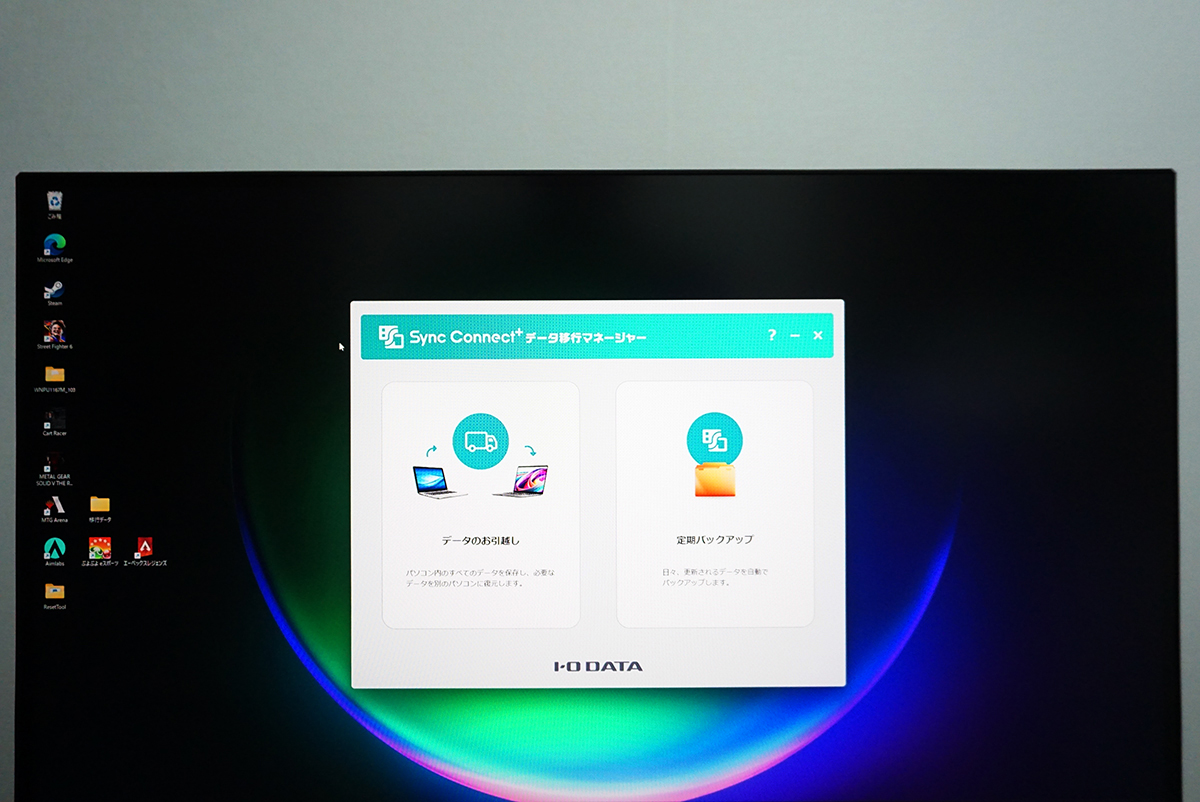
データ移行用のバックアップデータの作成が始まります。今回の再検証では大小様々なファイルをあわせた約40GBのデータを移行しましたが、バックアップデータ作成に12分21秒、復元に1分54秒と、合計約14分で完了しました。『SSD』+『専用アプリ』による速さには納得です。エクスプローラーで選びながらコピーしていたのでは、もっと時間がかかることでしょう。
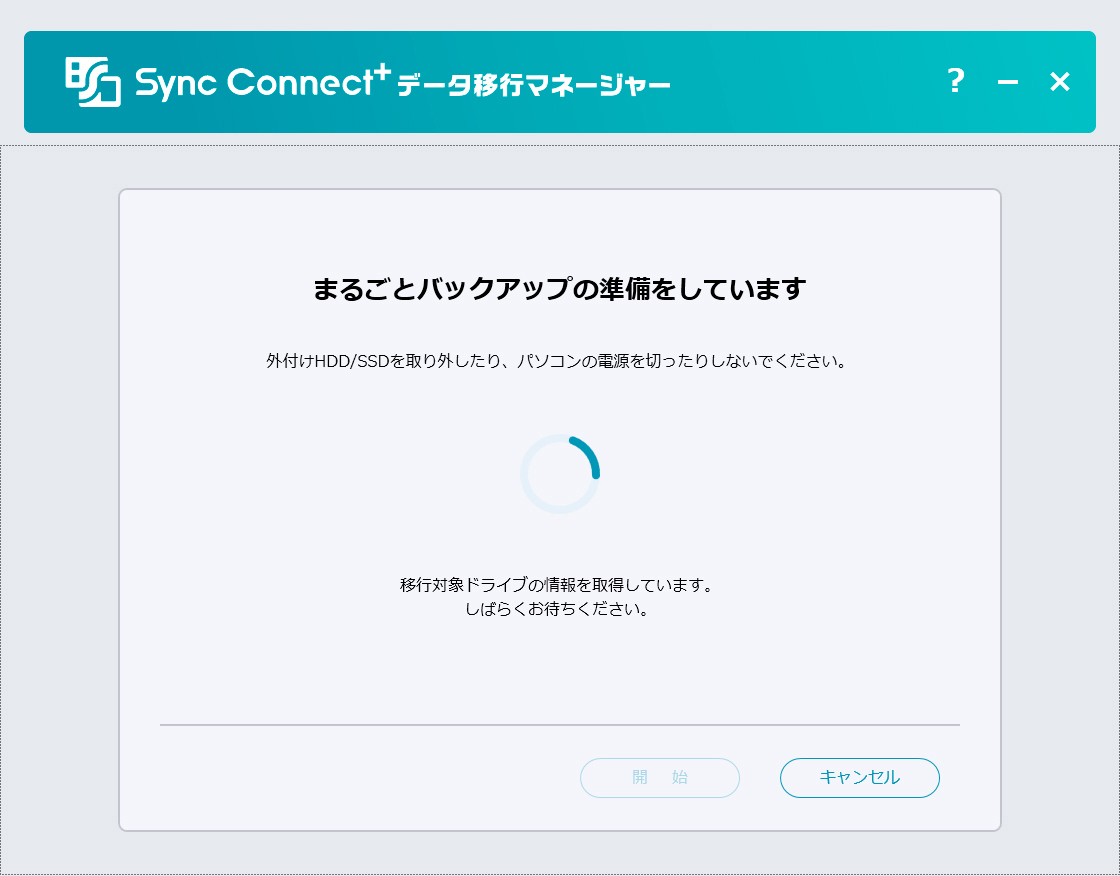
続いて、移行先のWindows 11搭載の新MAGNUS ONE EU275070Cへ「SSPD-SUTC/Sシリーズ」を接続します。
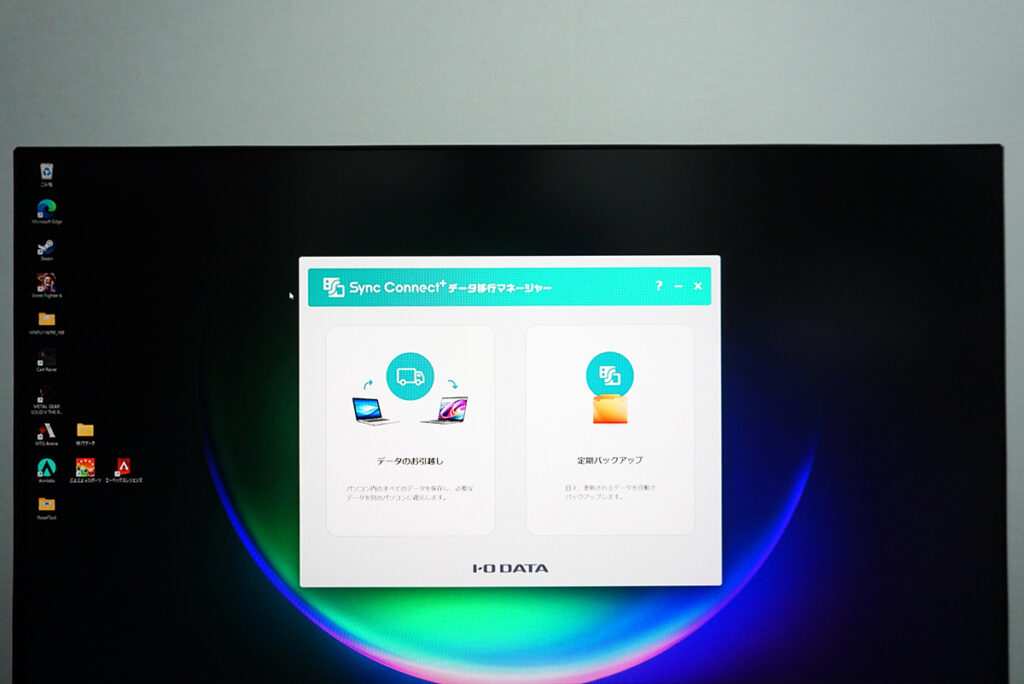
新MAGNUS ONEで「Sync Connect+ データ移行マネージャー」を起動し、メニューから[データのお引越し]-[データの復元]を選択し、バックアップしたデータを移行します。

復元に要した時間は、約1分54秒でした。今回の大小様々なファイルをあわせた40GBのデータ移行はバックアップと復元の両方合わせて約14分で終えることができました。速さもさることながら、アプリの操作メニューもシンプルで、かんたんに移行することができました。
新しいMAGNUS ONEでの快適な作業環境
移行が完了した新しいMAGNUS ONE EU275070Cでの作業は、期待を上回る快適さでした。特に以下の点で大きな改善を実感できます:
レスポンスの向上
DDR5メモリとPCIe 4.0 SSDの組み合わせにより、アプリケーションの起動やファイルの読み込みが格段に高速化されました。特に大容量の画像ファイルや動画ファイルを扱う際の差は歴然としています。
グラフィック性能の向上
RTX 5070の12GB GDDR7は、4K動画編集や高解像度画像処理において余裕のあるパフォーマンスを発揮します。特に最新世代のアーキテクチャとGDDR7メモリの組み合わせにより、レンダリング時間の短縮も顕著で、クリエイティブワークフローの効率が革命的に向上しました。
静音性の改善
新しい冷却システムにより、高負荷時でも静かな動作を維持しています。長時間の作業でも集中を妨げることがありません。
移行するデータ容量が多くなれば、もっと時間がかかります。コピーが完了するのを待つだけのことかもしれませんが、結構ストレスになりますので、少しでも速いことはとてもメリットに感じました。
また、移行後も定期バックアップ用として使え、急なPCの故障やデータ消失に備えることができ、とても重宝します。バックアップでは『あんしんオートロック機能』も搭載しているので、ランサムウェアの脅威への対策にもなり、安心して利用することができます。
まとめ:4年半の技術進歩と移行のススメ

今回の検証を通じて、MAGNUS ONE ECM73070Cから EU275070Cへの4年半での技術進歩は想像以上に大きなものでした。特にクリエイティブ作業における恩恵は計り知れません。
移行をおすすめしたい方
- 4K動画編集を頻繁に行う方
- 大容量RAW画像を扱うフォトグラファー
- 3DCGや映像制作を行うクリエイター
- より快適な作業環境を求める方
移行のタイミングとして最適な理由
- Windows 10サポート終了(2025年10月)というきっかけ
- 4年半という十分な使用期間
- 大幅な性能向上が期待できる世代交代
- データ移行ツールの充実
大容量データを扱うクリエイターには、クラウド保存もいいけど、速さが有利なSSDを使ったローカル保存はとても魅力的です。データ移行にも、データ保存・バックアップにも、I-O DATAのSync Connect+データ移行マネージャー搭載SSD「SSPD-SUTC/Sシリーズ」をおすすめします。
そして何より、新しいMAGNUS ONE EU275070Cの性能向上は、クリエイティブワークの可能性を大きく広げてくれるはずです。きっと新しい作品づくりのインスピレーションを与えてくれることでしょう。
📞 事前検証・イベント向け機材協力やお見積りのご相談
MAGNUS ONEシリーズの導入をご検討中の企業様や、展示会・イベントでの活用をご検討の方へ。無償でご相談いただけます。
✅ 法人向け事前検証サービス
✅ ミニPC展示会での最適な構成提案
◎関連リンク
Sync Connect+ データ移行マネージャー搭載SSD「SSPD-SUTC/Sシリーズ」
(商品ページ)(購入ページ)
ZOTAC クリエイター向けミニPC「MAGNUS ONE EU275070C」
(商品ページ)
本記事の内容については、サポートのお問い合わせ対象外となります。予めご了承ください。















